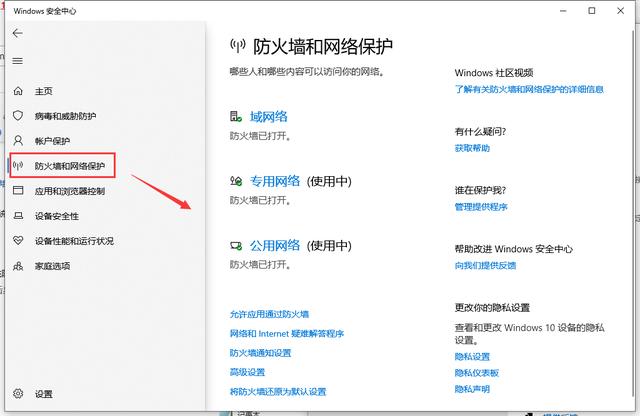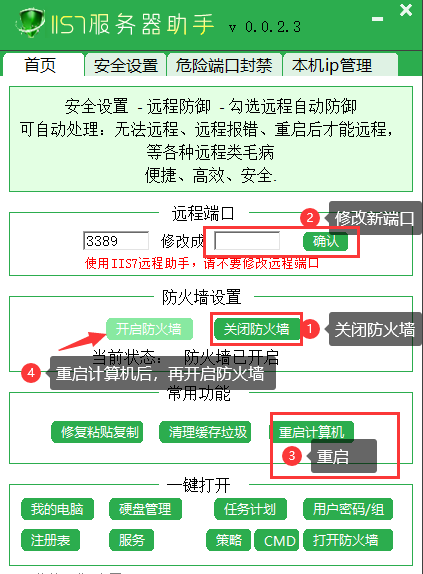远程桌面连接不上怎么回事?
1.网络连接不稳定或存在故障;2、防火墙或安全软件会拦截远程连接请求;3、远程电脑的配置错误。4、用户名、密码或凭据错误。5、连接软件本身问题或与其他软件发生冲突。6、电脑系统资源不足。
1. 网络连接问题
稳定的网络连接是远程桌面的基础。如果网络连接不稳定或存在故障,远程连接很可能会失败。
解决方法:
确保本地和远程电脑都已连接到网络,并且网络稳定。
尝试重启路由器或调整网络设置。
使用网络诊断工具检查网络连接状态。
2. 防火墙或安全软件拦截
防火墙或安全软件会拦截远程连接请求,以保护系统免受潜在威胁。
解决方法:
在防火墙或安全软件中查找与远程连接相关的设置,并确保远程连接端口(如3389端口)未被阻止。
尝试将远程连接软件添加到防火墙或安全软件的白名单中。
如果可能,尝试暂时关闭防火墙或安全软件进行测试。
3. 远程电脑设置问题
远程电脑必须正确配置以允许远程连接。
解决方法:
在远程电脑上启用“允许远程连接到此计算机”的选项。这一设置通常可以在“系统属性”的“远程”选项卡中找到。
确保远程电脑上的远程桌面服务正在运行。
检查远程电脑的电源管理设置,以防止在连接过程中进入休眠或关闭状态。
4. 身份验证问题
身份验证是远程连接过程中的重要环节。如果用户名、密码或其他凭据不正确,连接将失败。
解决方法:
仔细核对输入的用户名和密码是否正确。
如果使用了双因素认证或其他安全机制,请确保已正确完成所有认证步骤。
尝试使用其他具有远程连接权限的账户进行连接测试。
5. 远程连接软件问题
有时,远程连接软件本身可能存在问题或与其他软件发生冲突。
解决方法:
确保正在使用的远程连接软件是最新版本,并检查是否有可用的更新或补丁。
尝试卸载并重新安装远程连接软件。查看软件的官方支持论坛或文档,以获取针对特定问题的解决方案。
6. 系统资源不足或性能问题
如果远程电脑系统资源不足或存在性能问题,也可能导致远程连接失败。
解决方法:
检查远程电脑的CPU、内存和磁盘使用情况,确保系统资源充足。
关闭不必要的后台程序和进程,以释放系统资源。考虑升级远程电脑的硬件配置以提高性能。
7.重启远程桌面服务:
有时,重启远程桌面服务可能解决问题。
在服务器上,打开“服务”管理器,找到“Remote Desktop Services”并尝试重启。
8.检查远程桌面服务状态:
确保远程桌面服务已经启动并且运行正常。
可以通过按下Windows + R组合键,输入“services.msc”以打开“服务”,然后找到“Remote Desktop Services”并检查其状态。
借助第三方工具:
通过遵循以上建议和解决方法,你应该能够解决大多数远程连接问题。然而,每个系统和网络环境都是独特的,因此可能需要针对具体情况进行调整和排查。